Выходу Steep предшествовала полностью открытая фаза тестирования, и по ее результатам разработчики смогли исправить многие ошибки. Но не все.
Вообще в последнее время Ubisoft демонстрирует поразительную обучаемость — оба ее релиза (Steep и, конечно же, Watch Dogs 2) довольно неплохо оптимизированы за счет использования современного движка Snowdrop, а многие критические и не очень ошибки оперативно исправляются патчами.
Разумеется, лучшее — враг хорошего, и ждать идеала глупо. Тем не менее, уже сейчас можно без особых проблем играть, а подавляющее число оставшихся проблем исправлять в соответствии с нашим руководством по решению проблем.
Но перед тем, как перейти к конкретным способам их решения, займемся приведением компьютера в полную боевую готовность. Для этого необходимо свериться с системными требованиями игры, установим новые драйверы для видеокарты и полезное дополнительное ПО, а также различные второстепенные файлы и библиотеки.
Минимальные системные требования:
- ОС: Windows 7 Service Pack 1, Windows 8.1 или Windows 10 (только x64);
- Процессор: Intel Core i5-2400 2.5 ГГц | AMD FX-6350 3.9 ГГц;
- ОЗУ: 6 ГБ;
- Видеокарта: Nvidia GeForce GTX 660 2 ГБ | AMD Radeon R7 260X 2 ГБ;
- Жесткий диск: 25 ГБ;
- Сеть: широкополосное подключение к интернету;
- Звуковая карта: совместимая с DirectX.
Рекомендуемые системные требования:
- ОС: Windows 7 Service Pack 1, Windows 8.1 или Windows 10 (только x64);
- Процессор: Intel Core i5-3770K 3.5 ГГц | AMD FX-8350 4.0 ГГц;
- ОЗУ: 8 ГБ;
- Видеокарта: Nvidia GeForce GTX 980 4 ГБ | AMD Radeon R9 Fury 4 ГБ;
- Жесткий диск: 25 ГБ;
- Сеть: широкополосное подключение к интернету;
- Звуковая карта: совместимая с DirectX.
Как и в случае с Watch Dogs 2, приведенные разработчиками Ubisoft Annecy требования вполне адекватны. Их выполнение дает почти полную гарантию запуска игры при наличии дополнительного ПО, о котором речь пойдет ниже.
Файлы, драйверы и библиотеки
Первое, чем стоит заняться после сверки системной конфигурации, это загрузка и установка нового комплекта драйверов. В зависимости от того, видеокарту какого производителя вы используете, скачайте новый набор драйверов по одной из ссылок ниже:
- Скачать драйвер для видеокарты Nvidia GeForce.
- Скачать драйвер для видеокарты AMD Radeon.
Обязательным условием для успешного функционирования любой игры является наличие самых свежих драйверов для всех устройств в системе. Скачайте утилиту Driver Updater, чтобы легко и быстро загрузить последние версии драйверов и установить их одним щелчком мыши:
- загрузите Driver Updater и запустите программу;
- произведите сканирование системы (обычно оно занимает не более пяти минут);
- обновите устаревшие драйверы одним щелчком мыши.
Обновив драйвера, не забудьте про остальное ПО, такое как DirectX API, .NET Framework и Visual C++:
- Скачать DirectX
- Скачать Microsoft .NET Framework 3.5
- Скачать Microsoft .NET Framework 4
Набор библиотек C++ собраны в отдельный список:
- Скачать Microsoft Visual C++ 2005 Service Pack 1
- Скачать Microsoft Visual C++ 2008 (32-бит) (Скачать Service Pack 1)
- Скачать Microsoft Visual C++ 2008 (64-бит) (Скачать Service Pack 1)
- Скачать Microsoft Visual C++ 2010 (32-бит) (Скачать Service Pack 1)
- Скачать Microsoft Visual C++ 2010 (64-бит) (Скачать Service Pack 1)
- Скачать Microsoft Visual C++ 2012 Update 4
- Скачать Microsoft Visual C++ 2013
Проделав целый ряд ухищрений, вы хоть и потратили довольно много времени, но зато практически полностью исключили вероятность возникновения проблем в работе Steep. Тем не менее, игра все же может преподносить неприятные сюрпризы, и тогда обязательно воспользуйтесь руководством по решению отдельных проблем, багов и ошибок.
Еще на этапе бета-тестирования многие жаловались, что игра банально не запускается. Вокруг этой проблемы даже шутили, мол, Ubisoft просто не показывает игру, чтобы никто не узнал, что весь ее геймплей вполне умещается за полчаса-час.
Тем не менее, даже на релизе некоторые пользователи сообщают о том, что ошибка осталась. Причем, что самое интересное, она сохранилась у тех, кто приобрел игру в сервисе цифровой дистрибуции Uplay, в то время как у пользователей Steam все в порядке.
Чтобы все-таки запустить Steep, нужно найти папку, в которую установлена игра. По умолчанию это «C:/Program Files (x86)/Ubisoft/Ubisoft Game Launcher/games/STEEP». Прямо в корневой директории есть файл под названием «DataPC_extra». Нужно удалить его, а затем проверить кэш игры в Uplay. Вот как это сделать:
- Включить Uplay в онлайн-режиме;
- Перейти на вкладку «Игры»;
- Нажать правой кнопкой на иконку Steep;
- В выпадающем списке выбрать опцию «Проверить файлы».
После этого Uplay, обнаружив отсутствие удаленного ранее файла, загрузит его заново, но уже в обновленном виде, который имеется на серверах разработчиков.
Steep не работает по сети. Ошибки DE-014-01 и NE-0000. Не подключается к другу. Решение
В игре используется бесшовная модель мультиплеера, которая постоянно держит игрока в сети, в рамках сетевой сессии с другими игроками с примерно тем же пингом (читай из того же региона).
Но если в Watch Dogs 2 эта система работала довольно стабильно за счет малого количества участников в сессии, то в Steep архитектура игры в релизной версии могла иногда «сбоить», вызывая беспорядочные отключения игроков и ошибки DE-014-01 и NE-0000.
Если у вас не получается присоединиться к сессии своего друга (появляется ошибка NE-0000), то самый верный способ решения — пригласить его к себе, чтобы подключался он. Именно это помогает лучше всего.
В случае с ошибкой DE-014-01 все немного сложнее. Это серверная ошибка, и ее появление свидетельствует о том, что ваш компьютер не потерял соединение именно с ним или же не может до него «достучаться».
Если ошибка DE-014-01 возникает сразу же при попытке запуска, то стоит убедиться, что ваш роутер не блокирует порты, которые использует игра:
- TCP: 80, 443, 2869, 6005, 11001, 11090, 11095;
- UDP: 53, 443, 500, 3074, 3544, 6075.
Впрочем, это маловероятно, иначе проблемы возникали бы и в других играх. Если же ошибка происходит в процессе игры, то это свидетельствует о том, что неполадки исключительно на стороне разработчиков. Возможно, это техническое обслуживание серверов. В любом случае, единственное, что можно сделать в этом случае — изучать официальные форумы игры.
Steep вылетает. Решение
Игроки, которые побежали кататься по Альпам в первый же день релиза, иногда сталкивались не только с деревьями и скалами, но и со случайными вылетами. Это не настолько глобальная проблема, ведь большую их часть еще тогда исправили на этапе ОБТ.
Впрочем, исправили не все, из-за чего на релизе у некоторых и возникли проблемы. Если у вас компьютер полностью отвечает системным требованиям игры, обновлены драйверы, файлы и библиотеки, то единственной причиной может быть внутренняя ошибка игры.
Через несколько дней после релиза разработчики выпустили патч с исправлениями. Возможно, стоит загрузить его. Для этого нужно зайти в Uplay через онлайн-режим и запустить игру — сразу запустится автоматическое скачивание обновления.
Сбрасывается внешний вид персонажа Steep. Решение
Еще одна проблема релизной версии Steep заключается в том, что после повторного захода в игру настройки внешнего вида персонажа сбрасывались. Конечно, это не так уж и страшно, ведь все эти настройки чисто декоративные, однако это было неприятно тем, кто подолгу мог создавать уникальный образ для своего спортсмена.
Как и вылеты, сброс снаряжения исправляется загрузкой последнего патча.
Звук в Steep ускорен или искажен. Решение
Несмотря на то, что движок Snowdrop создан совсем не так давно, у него есть свои ощутимые технические лимиты, которые касаются, к большой печали «аудиофилов», качества звука. Игры, созданные на основе этого движка, не могут корректно выводить звук с частотой, превышающей 96 000 Гц.
Безусловно, это не проблема для тех, кто играет через наушники, пусть даже и хорошие — в них звук редко может выводиться с частотой выше 96 кГц. Однако владельцам «навороченных» аудиосистем это может доставить неудобства, ведь звук в Steep может быть ускорен или искажен из-за неправильной обработки потока движком.
Решение тут только одно — снижение качества воспроизведения до 96 000 Гц. Возможно, разработчики все же исправят этот недочет в будущем, но вероятность мала.
Steep выдает ошибку об отсутствии DLL-файла
Как правило, проблемы, связанные с отсутствием DLL-библиотек, возникают при запуске игры, однако иногда Steep может обращаться к определенным DLL в процессе и, не найдя их, вылетать самым наглым образом.
Чтобы исправить эту ошибку, нужно найти необходимую библиотеку DLL и установить ее в систему. Проще всего сделать это с помощью программы DLL-fixer, которая сканирует систему и помогает быстро найти недостающие библиотеки.
Если ваша проблема оказалась более специфической или же способ, изложенный в данной статье, не помог, то вы можете спросить у других пользователей в нашей рубрике «Вопросы и ответы». Они оперативно помогут вам!
Благодарим за внимание!
- Все достижения Steep
- Опубликовано 20 сочных минут геймплея спортивного симулятора Steep
- Лыжница погибла во время съемки промо-видео для игры Steep от Ubisoft
Обновлено: 28.01.2023
На пк пойдёт, игра про горный спорт можно ездить на лыжах, сноуборде, летать в костюме крыле (если играл в Far Cry 3,4 поймешь) онлайн есть но маленький так как игра дорогая и недавно вышла, а так игра охеренна, так же в игре есть разнообразны выбор одежды и скинов на предметы
А в одиночке что можно делать и что там представляет открытый мир?
ГРЫЗЛИ Ученик (217) Одиночка делиться на 2 типа это миссии и просто катание, миссия разнообразны это и катание с ботами, на время и на очки которые зарабптываешь засчет трюков, катание это просто бороздание местных высот, а карта действительно огромна. Чтоб обойти карту кругом нужно 15 мин
ГРЫЗЛИ Ученик (217) С этим я могу поспорить, да игра рассчитана на онлайн но можно поиграть и офлайн, чем я обычно и занимаюсь
Проблемы с модами
STEEP не запускается, вылетает — решение любых технических и геймплейных проблем.
Глючит или не запускается STEEP? Решение есть! Постоянные лаги и зависания — не проблема! После установки мода STEEP начала глючить или НПС не реагируют на завершение задания? И на этот вопрос найдется ответ! На этой странице вы сможете найти решение для любых известных проблем с игрой и обсудить их на форуме.
Вопросы по прохождению
Ответы на все вопросы касающиеся прохождения STEEP можно найти в соответствующих разделах Wiki, а также на нашем форуме. Не стесняйтесь задавать вопросы и делиться своими советами и решениями.
Дополнение к игре STEEP
Игра перестала запускаться.
О: Виной тому могут быть моды установленные для основной игры. Рекомендуется полная переустановка как основной игры, так и дополнения.
Моды не работают.
О: Не все моды для STEEP совместимы с дополнениями. Необходимо заменить часть модификаций на другие версии. Найти их можно в файлах по игре. Задать вопрос о совместимости тех или иных модов с дополнением можно на форуме.
Ошибки загрузки/обновления
Проверьте стабильность подключения к интернету, а также скорость загрузки. При слишком высоком пинге или низкой пропускной способности обновление может выдавать ошибки.
Если магазин или лончер STEEP не завершает обновления или выдает ошибки, то переустановите саму программу. При этом все скачанные вами игры сохранятся.
Запустите проверку целостности данных игры.
Проверьте наличие свободного места на том диске, на котором установлена игра, а также на диске с операционной системой. И в том и в другом случае должно быть свободно места не меньше, чем занимает игра на текущий момент. В идеале всегда иметь запас около 100Гб.
О специфических ошибках связанных с последними обновлениями можно узнать на форуме игры.
Ошибки входа в игру
Черный экран и вылет при попытке зайти в игру.
О: Если вы используете VPN, то с большей долей вероятности проблема именно в нём. Попробуйте изменить его настройки или временно отключить. Рекомендуется сменить регион в самой игре (если такая возможность предусмотрена). Спустя какое-то время можно будет вернуться к привычным настройкам.
STEEP не подключается к серверу.
О: Скорее всего, сервер игры перегружен или конкретное лобби не доступно в данный момент. Попробуйте обновить список доступных серверов или просто перезапустить игру.
P.S. Удостоверьтесь что ваш аккаунт или ip-адрес не был забанен в игре за нарушение правил, а также на вашем компьютере не установлены читы и другие запрещенные программы.
Игра тормозит и лагает
Скорее всего данная проблема носит аппаратный характер. Проверьте системные требования игры и установите корректные настройки качества графики. Подробнее об оптимизации игры можно почитать на форуме. Также загляните в раздел файлов, где найдутся программы для оптимизации STEEP для работы на слабых ПК. Ниже рассмотрены исключительные случаи.
Как играть в steep без интернета
Если у вас возникли вопросы по игре — пишите сюда.
Вопрос — ответ (Дополняется):
[Language]
text=ru-RU
subtitles=ru-RU
sound=ru-RU
В — Если у меня игра на ПК, а у друга на консоли (или наоборот), мы сможем поиграть вместе?
О — Нет. Игра не поддерживает кроссплей.
В — Если у меня игра в Steam, а у друга в Uplay, мы сможем поиграть вместе?
О — Да, т.к. после запуска игры в Steam, игра открывается в Uplay.
В — Как пригласить друга в игру?
О — Прежде всего, вы должны быть друг у друга в друзьях в Uplay. Также, вы оба должны пройти обучение. После этого нажмите клавишу «Esc» -> выберете раздел «Социальные функции» -> Выберете вашего друга и нажмите пригласить.
В — Как принять приглашение от друга?
О — Нажмите клавишу «Esc» -> Нажмите на логотип Ubisoft Club в левом нижнем углу экрана -> Примите приглашение от вашего друга.
В — Можно ли играть в оффлайне? Если да, то как?
О — Нет, играть в оффлайне нельзя, необходимо постоянное подключение к интернету.
В — Можно ли начать игру заново?
О — Нет, такой возможности в игре не предусмотрено.
В — Как менять вид камеры?
О — Необходимо нажать на клавишу «C» или с 1 по 4 клавишу на цифровой клавиатуре. «LB» — на контроллере Xbox One.
В — Как скрыть индикаторы во время просмотра записи своей поездки?
О — Необходимо нажать на клавишу «F11»
В — У меня есть Season Pass, как получить DLC с новыми видами спорта и другие?
О — На данный момент из Season Pass доступны доп. бонусы в виде костюма снеговика, билетов на вертолет и 10 000 кредитов. Остальные DLC будут выходить в течение года.
В — Можно ли приобрести все виды спорта (сани, реактивный вингсьют, спидглайдинг и бейсджампинг), доступные в прошлых DLC, за кредиты Steep?
О — Да, в обновлении от 4 декабря в игру добавили такую возможность.
В — Как включить фоторежим?
О — Чтобы делать мгновенные фотографии в игре, нажмите «F3» на клавиатуре или удерживайте вместе кнопки «R3» и «L3» на контроллере PS4 или кнопки «LS» и «RS» на контроллере Xbox One.
В — Как мне начать играть в PvP-режиме?
О — Перейдите в режим «Вид с горы» или в раздел меню «Соцфункции» и нажмите клавишу «P» на клавиатуре или «LB» на контроллере Xbox One (вверху экрана есть подсказка), чтобы начать соревнование в МП-Режиме.
Есть ли в Steep режим без интернета?
Есть ли в Steep режим без интернета? Можно ли играть на PS4 без подключения к интернету, и если да то в какие режимы?
Сам протестируй. Просто отруби Интернет от консоли и всё, а потом обратно подключишь, это не трудно.
Игры у меня нет, неужели это не очевидно? Я думаю покупать или нет исходя из наличия режима без интернета
без интернета можно играть сам тестировал но не будут доступны состязания а просто исследовать горы можно. Тестировал на ps4 а на пк не знаю.
Игра не запускается
Тут собраны ответы на самые распространённые ошибки. В случае если вы не нашли ничего подходящего для решения вашей проблемы — рекомендуем перейти на форум, где более детально можно ознакомиться с любой ошибкой встречающийся в STEEP .
Игра вылетает на рабочий стол без ошибок.
О: Скорее всего проблема в поврежденных файлах игры. В подобном случае рекомендуется переустановить игру, предварительно скопировав все сохранения. В случае если игра загружалась из официального магазина за сохранность прогресса можно не переживать.
STEEP не работает на консоли.
О: Обновите ПО до актуальной версии, а так же проверьте стабильность подключения к интернету. Если полное обновление прошивки консоли и самой игры не решило проблему, то стоит заново загрузить игру, предварительно удалив с диска.
Ошибка 0xc000007b.
О: Есть два пути решения.
Первый — полная переустановка игры. В ряде случаев это устраняет проблему.
Второй состоит из двух этапов:
Ошибка 0xc0000142.
О: Чаще всего данная ошибка возникает из-за наличия кириллицы (русских букв) в одном из путей, по которым игра хранит свои файлы. Это может быть имя пользователя или сама папка в которой находится игра. Решением будет установка игры в другую папку, название которой написано английскими буквами или смена имени пользователя.
Ошибка 0xc0000906.
О: Данная ошибка связана с блокировкой одного или нескольких файлов игры антивирусом или “Защитником Windows”. Для её устранения необходимо добавить всю папку игры в исключени. Для каждого антивируса эта процедура индивидуально и следует обратиться к его справочной системе. Стоит отметить, что вы делаете это на свой страх и риск. Все мы любим репаки, но если вас часто мучает данная ошибка — стоит задуматься о покупке игр. Пусть даже и по скидкам, о которых можно узнать из новостей на нашем сайте.
Отсутствует msvcp 140.dll/msvcp 120.dll/msvcp 110.dll/msvcp 100.dll
О: Ошибка возникает в случае отсутствия на компьютере корректной версии пакета Microsoft Visual C++, в который и входит msvcp 140.dll (и подобные ему). Решением будет установка нужной версии пакета.
- Нажимаем на Windows + R;
- Вводим команду“regsvrЗ2 msvcp140.dll”(без кавычек);
- Нажимаем “ОК”;
- Перезагружаем компьютер.
Ошибка 0xc0000009a/0xc0000009b/0xc0000009f и другие
О: Все ошибки начинающиеся с индекса 0xc0000009 (например 0xc0000009a, где на месте “а” может находиться любая буква или цифра) можно отнести к одному семейству. Подобные ошибки являются следствием проблем с оперативной памятью или файлом подкачки.
Перед началом выполнения следующих действий настоятельно рекомендуем отключить часть фоновых процессов и сторонних программ, после чего повторно попробовать запустить STEEP .
Увеличиваем размер файла подкачки:
- Клик правой кнопкой на значку компьютера, а далее: «Дополнительные параметры системы» — «Дополнительно» — «Быстродействие» — «Дополнительно» — «Виртуальная память» — «Изменить».
- Выбираем один диск, задаем одинаковый размер.
- Перезагружаемся.
Размер файла подкачки должен быть кратен 1024. Объём зависит от свободного места на выбранном локальном диске. Рекомендуем установить его равным объему ОЗУ.
Если ошибка 0xc0000009а сохранилась, необходимо проверить вашу оперативную память. Для этого нужно воспользоваться функциями таких программ как MemTest86, Acronis, Everest.
Читайте также:
- Почему в доту играют дед инсайды
- Усилитель blaupunkt gta 5350 как подключить
- Как заставить попугая танцевать в майнкрафте
- Скайрим как стать друидом
- Ресторан вань мин genshin impact где
Go to Steep
r/Steep
r/Steep
A subreddit for discussion of everything about the game Steep, the open world mountain sports game from Ubisoft Annecy.
Members
Online
•
by
poasternutbag
Servers down again. Error DE-010-04
Is anybody getting in? We just went through this crap yesterday. This is really annoying.
How to Fix Steep Error Code De-005-03
Steep is a Sports video game developed and Released by Ubisoft in 2016.
Even though the Steep game was launched long ago, it still holds its popularity among game lovers.
Many people are spending money on the Steep game and becoming fans.
Since you are here, I hope you are also one of the Loyal fans of Steep.
Users have been facing server issues on Steep for the past week when they try to play their steep sport online.
When connecting the Steep game to an online server, you will get the following error.
The error says, “The Steep servers are unavailable; the game can still be played in OFFLINE MODE.” Under saying “In OFFLINE MODE, only free roam is accessible, you can not play content or progress.
Additional content is not accessible either [ DE-005-03 ]”
The error usually occurs when the Game console or the Ubisoft server is down.
In this article, you will see why the Steep game is not working and the step-by-step troubleshooting methods.
Why Does Stem Error Code DE-005-03 Occur?
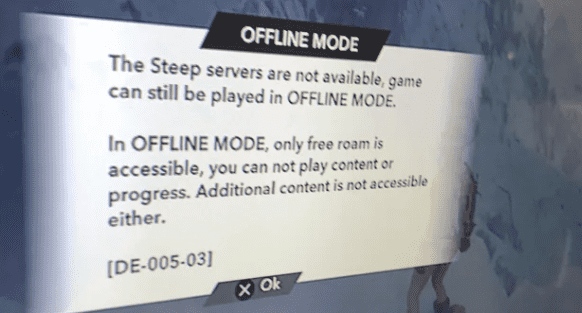
Steam Error code DE-005-03 means the game is offline and cannot communicate with the Steep central server because either the server is down or you have an Internet connection issue.
Here are the following reason
- Your Internet connection is down
- Problem with your Game Console
- Problem with the Steep game server
- You have a Network configuration setting issue in-game console.
- Steep Game file may be Corrupted.
How To Fix Steep Error Code DE-005-03 ?
They are several reasons why Steep is in offline mode.
Also, not all the users are having the issue.
The issue may be occurring in a particular game station or region.
So check with other users in the community forum, whether they are also facing the same issue.
1. Verify Your Internet Connection
The primary step is to check the internet connection.
Since it is a game, you need a stable internet connection.
Check your Internet speed and connection.
If your Internet connection is unstable, fix it by Restarting your router or switching to another network like mobile data or if you have any other service provider modem.
If the Internet is working fine, then check the server status.
2. Check The Status Of The Game And Console Servers
After confirming that your internet connection is stable, you should check the status of both the game console and Steep game servers.
- For Steep server status, visit this link
- For PlayStation server status, click here
- To check the Xbox One server status, visit this page
If there are any server issues, they should be resolved within a couple of hours.
However, if the servers are operating correctly, proceed to the next step.
3. Review Your Game Console’s Network Settings
If you are experiencing connectivity issues in Steep, the issue might be with your Network setting.
You need to check your NAT status in your game console.
- Go to Settings from your game console and Tap on General
- Click on Network and Go to Current Network Status
- Under current Network status, click on the NAT Type field.
- If the NAT type is other than Open or Single Nat, you must forward the port to your device.
- Check the port details here and set it accordingly.
- Save and Restart the game.
Now you can play the Steep game without any errors.
If the error persists, then follow the next troubleshooting method.
4. Play Steep Game Offline First
You can play some modules of the Steep game in offline mode.
If you cannot play the game online, first play offline for 20 to 30 minutes, then switch to online mode.
Now you can connect with the game without the steep error code.
Because there might be an issue with the server, they cannot run the particular module in-game.
Playing for some time may change to the working module, and you can connect with the server without issues.
5. Restart The Entire Steep Game
Restarting the Entire game will reset any unwanted or technical glitches inside game file.
To restart your game
- Quit your game and game console properly.
- Close all the running applications and Shutdown your system properly.
- Unplug the power cord and wait 5-10 minutes.
- Replug the power cord and Power on your PC.
- Launch the Steep game from your console and see the error is gone.
6. Delete Stored Data From Console
The issue sometimes occurs due to a corrupted game file.
Deleting store data will eliminate unwanted connection errors and other technical errors.
- Go to your Steep Game setting
- Click on System Storage and tab on Saved data
- Click On Delete.
It will delete the whole step file, then install the steep game freshly.
If the issue occurs, then move to the next step.
7. Try With Another Game Station
Sometimes a technical error appears nowhere, and you cannot connect to the online mode.
Try after some time and see if the game is working fine.
Else switch over your game to another game console and ty playing your Steep game.
For example, if you’re using Steam, then try with play station or Xbox.
If nothing above the method favors you, contact Ubisoft customer support.
They will assist you further in resolving the Error : Steep Error Code De-005-03.
Meanwhile, check your game status as well.
It might be up any time.
Similar Posts:
Содержание
- FAQ по ошибкам STEEP: не запускается, черный экран, тормоза, вылеты, error, DLL
- Необходимое ПО для STEEP
- Низкий FPS, STEEP тормозит, фризит или лагает
- STEEP вылетает в случайный момент или при запуске
- Отсутствует DLL-файл или ошибка DLL
- Распространённые сетевые ошибки
- Не вижу друзей / друзья в STEEP не отображаются
- Создателю сервера нужно открыть порты в брандмауэре
- Решение проблем Steep: Не запускается? Не работает по сети? Вылетает? Сбрасывается персонаж?
- Системные требования Steep
- Файлы, драйверы и библиотеки
- Steep не запускается. Решение
- Steep не работает по сети. Ошибки DE-014-01 и NE-0000. Не подключается к другу. Решение
- Steep вылетает. Решение
- Сбрасывается внешний вид персонажа Steep. Решение
- Звук в Steep ускорен или искажен. Решение
- Steep выдает ошибку об отсутствии DLL-файла
FAQ по ошибкам STEEP: не запускается, черный экран, тормоза, вылеты, error, DLL
Иногда при запуске STEEP появляются ошибки. Неприятно, но установленная вами игра может не запускаться, вылетая, зависая, показывая чёрный экран и выдавая ошибки в окнах. Поэтому возникают вполне логичные вопросы: «Что делать?», «Из-за чего это происходит?» и «Как решить проблему?». Мы постарались собрать всю необходимую информацию с универсальными инструкциями, советами, различными программами и библиотеками, которые призваны помочь решить наиболее распространённые ошибки, связанные с STEEP и другими играми на ПК.
Необходимое ПО для STEEP
Мы настоятельно рекомендуем ознакомиться со ссылками на различные полезные программы. Зачем? Огромное количество ошибок и проблем в STEEP связаны с не установленными/не обновлёнными драйверами и с отсутствием необходимых библиотек.
- Библиотека Microsoft Visual C++ 2012 Update 4
- Библиотека Microsoft Visual C++ 2010 (64-бит)
- Библиотека Microsoft Visual C++ 2010 (32-бит)
- Библиотека Microsoft Visual C++ 2008 (64-бит)
- Библиотека Microsoft Visual C++ 2008 (32-бит)
- Библиотека Microsoft Visual C++ 2005 Service Pack 1
Низкий FPS, STEEP тормозит, фризит или лагает
Современные игры крайне ресурсозатратные, поэтому, даже если вы обладаете современным компьютером, всё-таки лучше отключить лишние/ненужные фоновые процессы (чтобы повысить мощность процессора) и воспользоваться нижеописанным методами, которые помогут избавиться от лагов и тормозов.
- Запустите диспетчер задач и в процессах найдите строку с названием игры (STEEP). Кликайте ПКМ по ней и в меню выбирайте «Приоритеты» , после чего установите значение «Высокое» . Теперь остаётся лишь перезапустить игру.
Уберите всё лишнее из автозагрузки. Для этого все в том же диспетчере задач нужно перейти во вкладку «Автозагрузка» , где нужно отключить лишние процессы при запуске системы. Незнакомые приложения лучше не трогать, если не знаете, за что они отвечают, иначе рискуете испортить запуск системы.
Следует удалить временные папки, ненужные файлы и кэш. На просторах интернета можно найти кучу самых разных программ, которые помогают это сделать. Мы рекомендуем воспользоваться для этого программой BleachBit или CCleaner .
Проведите дефрагментацию или оптимизацию жёсткого диска. Для этого перейти в «Свойства жёсткого диска» вкладка «Сервис» «Дефрагментация» или «Оптимизация» . Кроме того, там же можно провести проверку/очистку диска, что в некоторых случаях помогает.
Лучшие видеокарты для комфортной игры в 1080p
STEEP вылетает в случайный момент или при запуске
Ниже приведено несколько простых способов решения проблемы, но нужно понимать, что вылеты могут быть связаны как с ошибками игры, так и с ошибками, связанными с чем-то определённым на компьютере. Поэтому некоторые случаи вылетов индивидуальны, а значит, если ни одно решение проблемы не помогло, следует написать об этом в комментариях и, возможно, мы поможем разобраться с проблемой.
- Первым делом попробуйте наиболее простой вариант – перезапустите STEEP, но уже с правами администратора.
Обязательно следует проверить, не возникает ли конфликтов у STEEP с другими приложениями на компьютере. Например, многие игроки часто ругаются на утилиту под названием MSI AfterBurner , поэтому, если пользуетесь такой или любой другой похожей, отключайте и пробуйте запустить игру повторно.
Как увеличить объём памяти видеокарты? Запускаем любые игры
Отсутствует DLL-файл или ошибка DLL
Для начала следует объяснить, как вообще возникают ошибки, связанные с DLL-файлами: во время запуска STEEP обращается к определённым DLL-файлам, и если игре не удаётся их отыскать, тогда она моментально вылетает с ошибкой. Причём ошибки могут быть самыми разными, в зависимости от потерянного файла, но любая из них будет иметь приставку «DLL» .
Для решения проблемы необходимо отыскать и вернуть в папку пропавшую DLL-библиотеку. И проще всего это сделать, используя специально созданную для таких случаев программу DLL-fixer – она отсканирует вашу систему и поможет отыскать недостающую библиотеку. Конечно, так можно решить далеко не любую DLL-ошибку, поэтому ниже мы предлагаем ознакомиться с более конкретными случаями.
Ошибка d3dx9_43.dll, xinput1_2.dll, x3daudio1_7.dll, xrsound.dll и др.
Все ошибки, в названии которых можно увидеть «d3dx» , «xinput» , «dxgi» , «d3dcompiler» и «x3daudio» лечатся одним и тем же способом – воспользуйтесь веб-установщиком исполняемых библиотек DirectX .
Ошибка MSVCR120.dll, VCRUNTIME140.dll, runtime-x32.dll и др.
Ошибки с названием «MSVCR» или «RUNTIME» лечатся установкой библиотек Microsoft Visual C++ (узнать, какая именно библиотека нужна можно в системных требованиях).
Избавляемся от ошибки MSVCR140.dll / msvcr120.dll / MSVCR110.dll и других DLL раз и навсегда
Распространённые сетевые ошибки
Не вижу друзей / друзья в STEEP не отображаются
Неприятное недоразумение, а в некоторых случаях даже баг или ошибка (в таких случаях ни один способ ниже не поможет, поскольку проблема связана с серверами). Любопытно, что с подобным сталкиваются многие игроки, причём неважно, в каком лаунчере приходится играть. Мы не просто так отметили, что это «недоразумение», поскольку, как правило, проблема решается простыми нижеописанными способами:
- Убедитесь в том, что вы вместе с друзьями собираетесь играть в одном игровом регионе, в лаунчере установлен одинаковый регион загрузки.
Если вышеописанный способ не помог, тогда самое время очистить кэш и запустить проверку целостности файлов.
Самый радикальный способ решения проблемы – необходимо полностью переустановить лаунчер. При этом в обязательном порядке удалите все файлы, связанные с лаунчером, чтобы ничего не осталось на компьютере.
Создателю сервера нужно открыть порты в брандмауэре
Многие проблемы в сетевых играх связаны как раз с тем, что порты закрыты. Нет ни одной живой души, друг не видит игру (или наоборот) и возникают проблемы с соединением? Самое время открыть порты в брандмауэре, но перед этим следует понимать как «это» работает. Дело в том, что программы и компьютерные игры, использующие интернет, для работы требуют не только беспроблемный доступ к сети, но и вдобавок открытые порты. Это особенно важно, если вы хотите поиграть в какую-нибудь сетевую игру.
Часто порты на компьютере закрыты, поэтому их следует открыть. Кроме того, перед настройкой нужно узнать номера портов, а для этого для начала потребуется узнать IP-адрес роутера.
Источник
Решение проблем Steep: Не запускается? Не работает по сети? Вылетает? Сбрасывается персонаж?
Выходу Steep предшествовала полностью открытая фаза тестирования, и по ее результатам разработчики смогли исправить многие ошибки. Но не все.
Вообще в последнее время Ubisoft демонстрирует поразительную обучаемость — оба ее релиза (Steep и, конечно же, Watch Dogs 2) довольно неплохо оптимизированы за счет использования современного движка Snowdrop, а многие критические и не очень ошибки оперативно исправляются патчами.
Разумеется, лучшее — враг хорошего, и ждать идеала глупо. Тем не менее, уже сейчас можно без особых проблем играть, а подавляющее число оставшихся проблем исправлять в соответствии с нашим руководством по решению проблем.
Но перед тем, как перейти к конкретным способам их решения, займемся приведением компьютера в полную боевую готовность. Для этого необходимо свериться с системными требованиями игры, установим новые драйверы для видеокарты и полезное дополнительное ПО, а также различные второстепенные файлы и библиотеки.
Системные требования Steep
Минимальные системные требования:
- ОС: Windows 7 Service Pack 1, Windows 8.1 или Windows 10 (только x64);
- Процессор: Intel Core i5-2400 2.5 ГГц | AMD FX-6350 3.9 ГГц;
- ОЗУ: 6 ГБ;
- Видеокарта: Nvidia GeForce GTX 660 2 ГБ | AMD Radeon R7 260X 2 ГБ;
- Жесткий диск: 25 ГБ;
- Сеть: широкополосное подключение к интернету;
- Звуковая карта: совместимая с DirectX.
Рекомендуемые системные требования:
- ОС: Windows 7 Service Pack 1, Windows 8.1 или Windows 10 (только x64);
- Процессор: Intel Core i5-3770K 3.5 ГГц | AMD FX-8350 4.0 ГГц;
- ОЗУ: 8 ГБ;
- Видеокарта: Nvidia GeForce GTX 980 4 ГБ | AMD Radeon R9 Fury 4 ГБ;
- Жесткий диск: 25 ГБ;
- Сеть: широкополосное подключение к интернету;
- Звуковая карта: совместимая с DirectX.
Как и в случае с Watch Dogs 2, приведенные разработчиками Ubisoft Annecy требования вполне адекватны. Их выполнение дает почти полную гарантию запуска игры при наличии дополнительного ПО, о котором речь пойдет ниже.
Файлы, драйверы и библиотеки
Обязательным условием для успешного функционирования любой игры является наличие самых свежих драйверов для всех устройств в системе. Скачайте утилиту Driver Updater, чтобы легко и быстро загрузить последние версии драйверов и установить их одним щелчком мыши:
- загрузите Driver Updater и запустите программу;
- произведите сканирование системы (обычно оно занимает не более пяти минут);
- обновите устаревшие драйверы одним щелчком мыши.
Обновив драйвера, не забудьте про остальное ПО, такое как DirectX API, .NET Framework и Visual C++:
- Скачать DirectX
- Скачать Microsoft .NET Framework 3.5
- Скачать Microsoft .NET Framework 4
Набор библиотек C++ собраны в отдельный список:
- Скачать Microsoft Visual C++ 2005 Service Pack 1
- Скачать Microsoft Visual C++ 2008 (32-бит) (Скачать Service Pack 1)
- Скачать Microsoft Visual C++ 2008 (64-бит) (Скачать Service Pack 1)
- Скачать Microsoft Visual C++ 2010 (32-бит) (Скачать Service Pack 1)
- Скачать Microsoft Visual C++ 2010 (64-бит) (Скачать Service Pack 1)
- Скачать Microsoft Visual C++ 2012 Update 4
- Скачать Microsoft Visual C++ 2013
Проделав целый ряд ухищрений, вы хоть и потратили довольно много времени, но зато практически полностью исключили вероятность возникновения проблем в работе Steep. Тем не менее, игра все же может преподносить неприятные сюрпризы, и тогда обязательно воспользуйтесь руководством по решению отдельных проблем, багов и ошибок.
Steep не запускается. Решение
Еще на этапе бета-тестирования многие жаловались, что игра банально не запускается. Вокруг этой проблемы даже шутили, мол, Ubisoft просто не показывает игру, чтобы никто не узнал, что весь ее геймплей вполне умещается за полчаса-час.
Тем не менее, даже на релизе некоторые пользователи сообщают о том, что ошибка осталась. Причем, что самое интересное, она сохранилась у тех, кто приобрел игру в сервисе цифровой дистрибуции Uplay, в то время как у пользователей Steam все в порядке.
Чтобы все-таки запустить Steep, нужно найти папку, в которую установлена игра. По умолчанию это «C:/Program Files (x86)/Ubisoft/Ubisoft Game Launcher/games/STEEP». Прямо в корневой директории есть файл под названием «DataPC_extra». Нужно удалить его, а затем проверить кэш игры в Uplay. Вот как это сделать:
- Включить Uplay в онлайн-режиме;
- Перейти на вкладку «Игры»;
- Нажать правой кнопкой на иконку Steep;
- В выпадающем списке выбрать опцию «Проверить файлы».
После этого Uplay, обнаружив отсутствие удаленного ранее файла, загрузит его заново, но уже в обновленном виде, который имеется на серверах разработчиков.
Steep не работает по сети. Ошибки DE-014-01 и NE-0000. Не подключается к другу. Решение
В игре используется бесшовная модель мультиплеера, которая постоянно держит игрока в сети, в рамках сетевой сессии с другими игроками с примерно тем же пингом (читай из того же региона).
Но если в Watch Dogs 2 эта система работала довольно стабильно за счет малого количества участников в сессии, то в Steep архитектура игры в релизной версии могла иногда «сбоить», вызывая беспорядочные отключения игроков и ошибки DE-014-01 и NE-0000.
Если у вас не получается присоединиться к сессии своего друга (появляется ошибка NE-0000), то самый верный способ решения — пригласить его к себе, чтобы подключался он. Именно это помогает лучше всего.
В случае с ошибкой DE-014-01 все немного сложнее. Это серверная ошибка, и ее появление свидетельствует о том, что ваш компьютер не потерял соединение именно с ним или же не может до него «достучаться».
Если ошибка DE-014-01 возникает сразу же при попытке запуска, то стоит убедиться, что ваш роутер не блокирует порты, которые использует игра:
- TCP: 80, 443, 2869, 6005, 11001, 11090, 11095;
- UDP: 53, 443, 500, 3074, 3544, 6075.
Впрочем, это маловероятно, иначе проблемы возникали бы и в других играх. Если же ошибка происходит в процессе игры, то это свидетельствует о том, что неполадки исключительно на стороне разработчиков. Возможно, это техническое обслуживание серверов. В любом случае, единственное, что можно сделать в этом случае — изучать официальные форумы игры.
Steep вылетает. Решение
Игроки, которые побежали кататься по Альпам в первый же день релиза, иногда сталкивались не только с деревьями и скалами, но и со случайными вылетами. Это не настолько глобальная проблема, ведь большую их часть еще тогда исправили на этапе ОБТ.
Впрочем, исправили не все, из-за чего на релизе у некоторых и возникли проблемы. Если у вас компьютер полностью отвечает системным требованиям игры, обновлены драйверы, файлы и библиотеки, то единственной причиной может быть внутренняя ошибка игры.
Через несколько дней после релиза разработчики выпустили патч с исправлениями. Возможно, стоит загрузить его. Для этого нужно зайти в Uplay через онлайн-режим и запустить игру — сразу запустится автоматическое скачивание обновления.
Сбрасывается внешний вид персонажа Steep. Решение
Еще одна проблема релизной версии Steep заключается в том, что после повторного захода в игру настройки внешнего вида персонажа сбрасывались. Конечно, это не так уж и страшно, ведь все эти настройки чисто декоративные, однако это было неприятно тем, кто подолгу мог создавать уникальный образ для своего спортсмена.
Как и вылеты, сброс снаряжения исправляется загрузкой последнего патча.
Звук в Steep ускорен или искажен. Решение
Несмотря на то, что движок Snowdrop создан совсем не так давно, у него есть свои ощутимые технические лимиты, которые касаются, к большой печали «аудиофилов», качества звука. Игры, созданные на основе этого движка, не могут корректно выводить звук с частотой, превышающей 96 000 Гц.
Безусловно, это не проблема для тех, кто играет через наушники, пусть даже и хорошие — в них звук редко может выводиться с частотой выше 96 кГц. Однако владельцам «навороченных» аудиосистем это может доставить неудобства, ведь звук в Steep может быть ускорен или искажен из-за неправильной обработки потока движком.
Решение тут только одно — снижение качества воспроизведения до 96 000 Гц. Возможно, разработчики все же исправят этот недочет в будущем, но вероятность мала.
Steep выдает ошибку об отсутствии DLL-файла
Как правило, проблемы, связанные с отсутствием DLL-библиотек, возникают при запуске игры, однако иногда Steep может обращаться к определенным DLL в процессе и, не найдя их, вылетать самым наглым образом.
Чтобы исправить эту ошибку, нужно найти необходимую библиотеку DLL и установить ее в систему. Проще всего сделать это с помощью программы DLL-fixer, которая сканирует систему и помогает быстро найти недостающие библиотеки.
Если ваша проблема оказалась более специфической или же способ, изложенный в данной статье, не помог, то вы можете спросить у других пользователей в нашей рубрике «Вопросы и ответы». Они оперативно помогут вам!
Источник















